Google přidal spoustu skvělých funkcí Android 11, přičemž jedním z našich oblíbených jsou nové ovládací prvky inteligentní domácnosti, které vidíte při podržení tlačítka napájení. Jeho implementace na telefonech Pixel není nic úžasného, ale pokud máte telefon Samsung se systémem Android 11, přístup k těmto inteligentním domácím zkratkám je trochu jiný. Zde je návod, jak je použít!
Jak používat chytré domácí ovládání Android 11 na telefonech Samsung
Pokud máte jeden z nejlepší telefony Samsung s Androidem 11 jste možná byli zklamaní, když si uvědomíte, že podržení tlačítka napájení nepřináší žádné inteligentní ovládání domácnosti. Stále tam jsou - prostě ne tam, kde jste možná čekali.
- Přejeďte prstem dolů z horní části obrazovky.
- Klepněte na Zařízení.
-
Klepněte na inteligentní domácí zařízení, které chcete ovládat.
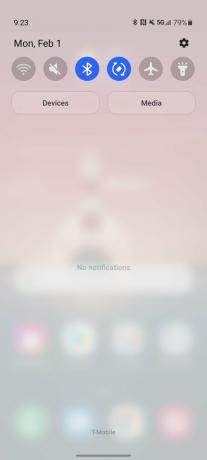

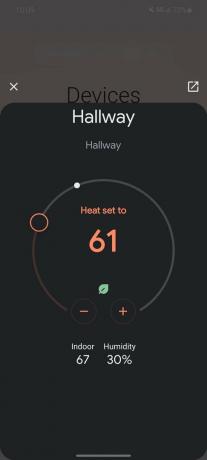 Zdroj: Android Central
Zdroj: Android Central
Klepnutím na hlavní dlaždici se zobrazí malá verze aplikace pro chytré domácnosti, kterou používáte (v tomto případě Google Home), ale některé akce můžete provádět také přímo na kartě Zařízení. Přejetím po okraji dlaždice můžete okamžitě změnit procento jasu světel, a pokud klepnete na malé
Ó ikonu na libovolné světelné dlaždici, můžete ji okamžitě zapnout / vypnout.Kromě těchto hlavních ovládacích prvků existuje několik menších nastavení, která budete chtít upravit, abyste zajistili co nejlepší možný zážitek - například povolení přístupu na stránku Zařízení na uzamčené obrazovce. Je to docela jednoduché:
- Na stránce Zařízení klepněte na tři tečky.
- Klepněte na Nastavení.
-
Klepněte na přepínač zapnout.


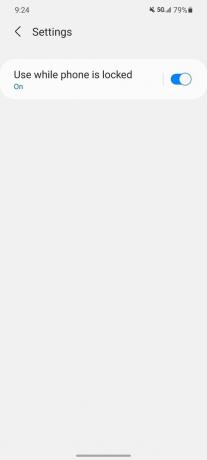 Zdroj: Android Central
Zdroj: Android Central
Po dokončení můžete nyní přejet prstem dolů z horní části obrazovky a zobrazit stránku Zařízení, aniž byste museli telefon odemykat. I když je méně zabezpečený, umožňuje také přístup k ovládacím prvkům hodně přijatelnější.
Budete také chtít zajistit, aby stránka Zařízení zobrazovala všechny požadované ovládací prvky (a žádné, které nemáte). Předem je vybráno několik ovládacích prvků, ale pokud z jakéhokoli důvodu nejste jejich fanouškem, je jejich editace opravdu jednoduchá.
- Na stránce Zařízení klepněte na tři tečky.
- Klepněte na Spravujte aplikace.
- Klepněte na ikonu Domovská stránka Google ikona.
-
Vyberte ovládací prvky, které chcete zobrazit na stránce Zařízení.


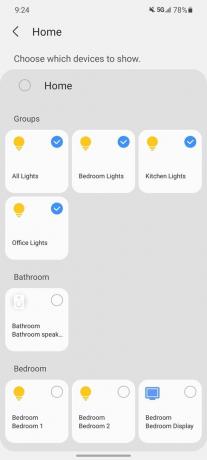 Zdroj: Android Central
Zdroj: Android Central
I když si rozhodně přejeme, aby Samsung právě umístil inteligentní domácí ovládací prvky do nabídky napájení podobné tomu, co máme na Pixels se systémem Android 11, ale něco je lepší než nic.
